Win7电脑如何恢复出厂设置?Win7恢复出厂设置方法
在电脑遇到问题的时候,大家的解决方法一般是小问题从网络中寻找方法解决,严重到解决不了的就只能重新系统了。除了重装系统,其实你也可以恢复出厂设置来解决问题。由于大家对恢复点的出厂设置比较陌生,下面小编就带给了大家如何恢复Win7出厂设置的方法。
具体步骤:
1、同时按下键盘快捷键Win+R,打开运行窗口输入sysprep 回车确定。
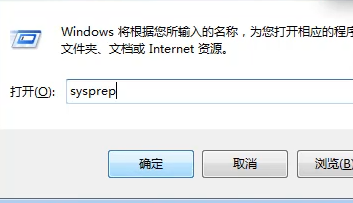
2、接着双击“sysprep”程序。
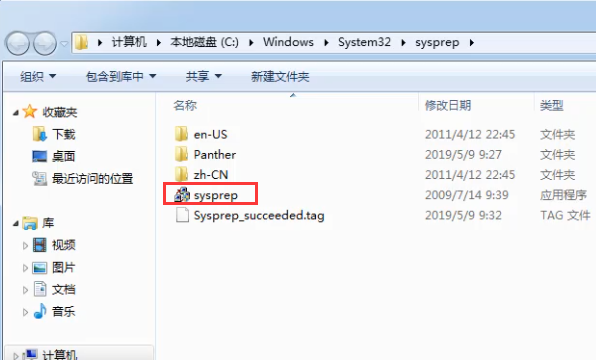
3、出现系统准备工具,在系统清理操作中选择“进入系统全新体验(OOBE)”,然后点击确定。
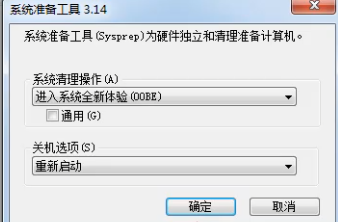
4、接着等待自动重启就可以了。
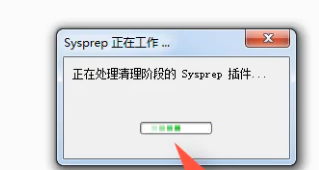
5、电脑自动重启后开始安装win7系统。
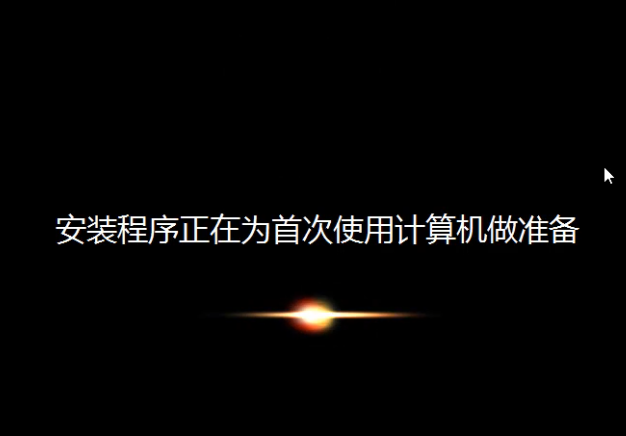
6、然后根据上面的提示操作设置系统就可以了。最后进入全新的操作系统。
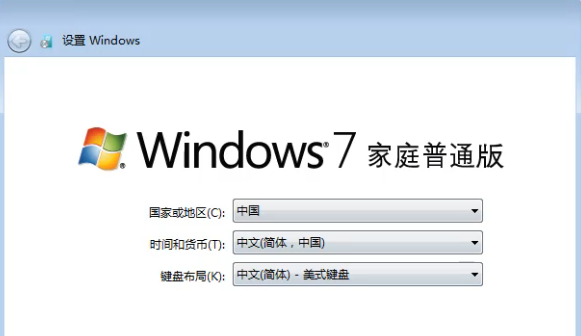
相关文章
- Win7系统怎样设置打印机共享?Win7系统设置打印机共享的方法
- Win7打开程序提示“不是有效的win32应用程序”怎么解决?
- Win7怎么用U盘重装?U盘安装重装系统步骤图解win7
- Win7旗舰版电脑启动慢怎么处理?
- Win7如何修改C盘储存路径?Win7修改C盘储存路径的方法
- Win7旗舰版桌面图标不见了怎么回事呢?
- Windows7更改OEM信息与还原方法
- Win7蓝牙外围设备驱动安装失败怎么办?
- Win7系统更新声卡提示安装realtek hd audio driver失败的解决方法
- Win7没有权限更改注册表怎么办?Win7没有权限更改注册表的解决方法
- Win7系统如何快速切换用户?
- 怎么自己重装系统Win7
- Win7系统如何防止流氓软件自动安装?
- Win7系统“此Windows副本不是正版”的两种解决方法
- Win7电脑提示驱动器中没有软盘如何解决?
- Win7电脑怎么删除VBS病毒?
